Hogyan érheti el számítógépét Android készülékéről
Android-eszköz használata sok feladatot elvégzamíg távol van az íróasztalától, és egyikük távoli elérése a számítógépéhez. Bár ez nem az Android beépített szolgáltatása, a Play Áruházban maroknyi alkalmazás található, amely lehetővé teszi ezt. Az egyik jobb alkalmazás - személyesen számomra - a PocketCloud Remote RDP / VNC. Könnyen telepíthető, és működéséhez nincs szükség speciális műszaki lépésekre. A Remote Desktop Protocol (RDP) és a virtuális hálózati számítástechnika (VNC) két olyan számítógépes rendszer, amelyek lehetővé teszik a távoli elérést, de a PocketCloud a Google Fiókjába bejelentkezve képes együttműködni az Autodiscovery szolgáltatással. Ezt a módszert általában használják, és a legegyszerűbben konfigurálható. Kezdjük el.
Először telepítenie kell mind a PocketCloud alkalmazásokat Android készülékére, mind a számítógépére.
Töltse le és telepítse a PocketCloud Remote szoftvertRDP / VNC Android alkalmazás a Play Áruházból - az alkalmazás ingyenes. Az alkalmazás megnyitásakor a rendszer kéri, hogy jelentkezzen be. Ha még nem rendelkezik PocketCloud-fiókkal, koppintson az Új felhasználó ikonra a létrehozásához.

A Google-fiók hitelesítő adatainak megadása után az alkalmazás először felkéri Önt, hogy telepítse a PocketCloud szoftvert a számítógépére.
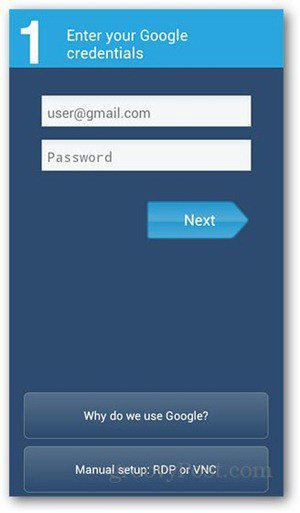
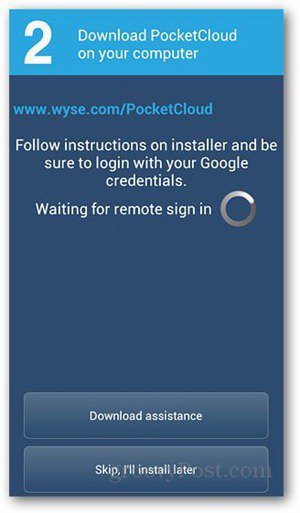
Töltse le a PocketCloud Remote Desktop PC-re vagyMac és futtassa a telepítőt. Az első képernyőn nyomja meg a Next gombot, és fogadja el a licencszerződést. A következő képernyőkön nyomja meg a Next gombot - ne hagyja ki egy lépést. Ennek az Autodiscovery oldalhoz kell vezetnie, amely felkéri, hogy jelentkezzen be Google Fiókjába. Írja be a hitelesítő adatait, majd kattintson a Bejelentkezés gombra.
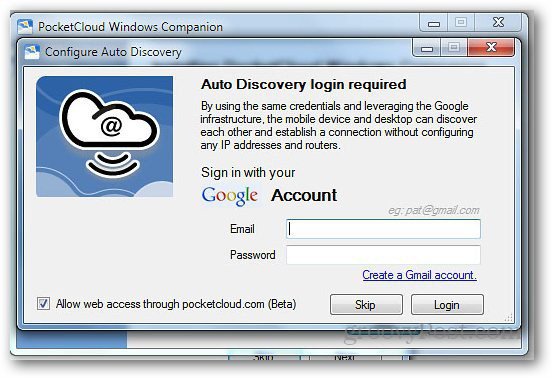
A telepítő most megmutatja a sikeresen telepített összetevők listáját.
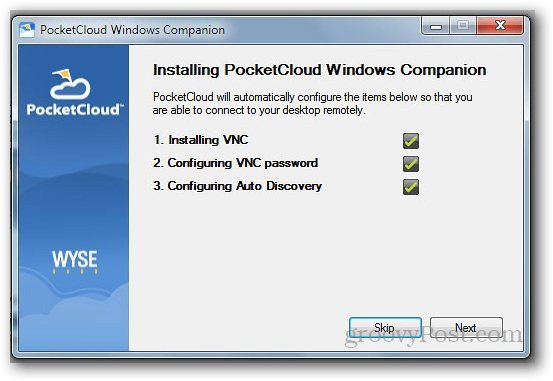
Ha minden jól megy, akkor a telepítés végén kap egy Befejezés gombot.
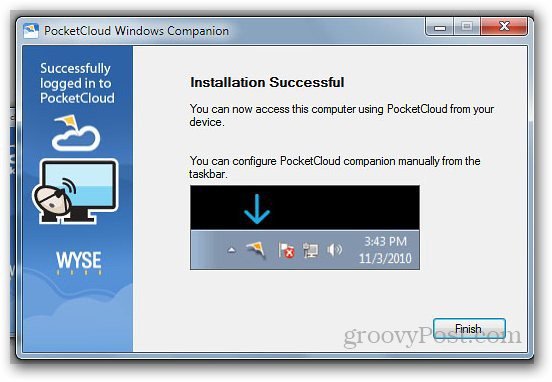
Menjen vissza Android-eszközére, és nyissa meg újra a PocketCloud alkalmazást. Jelentkezzen be Google-fiókjával. Kap egy felugró ablakot, amely megerősíti, hogy be van jelentkezve. A következő oldalra lépéshez érintse meg az OK gombot.
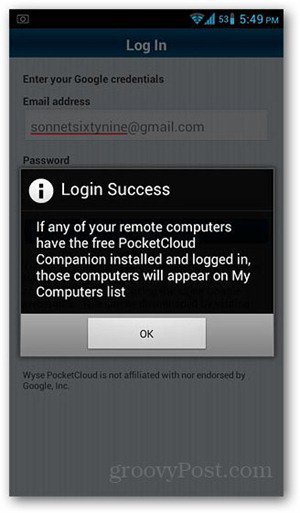
Érintse meg azt a számítógépet, amelyhez távolról szeretne hozzáférni. A PocketCloud ingyenes fiókja csak egy eszköz számára teszi lehetővé a hozzáférést.
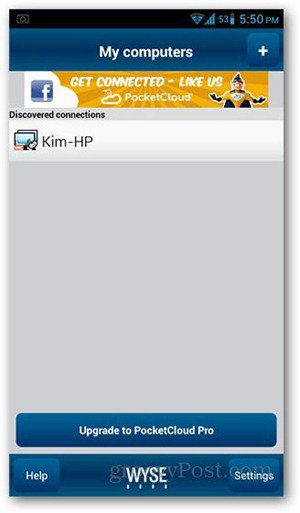
A távoli asztal nézete mostantól betölti a készüléketAndroid készülék. A kör egérként szolgál a képernyőn való navigáláshoz. A programok megnyitásához egyszerűen helyezze az egérmutatót a program ikonjára, és koppintson a középső gombra.
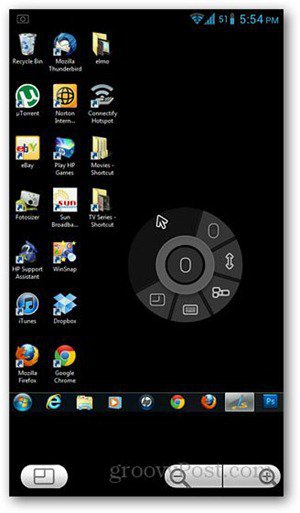
Az egérgomb lenyomva tartásával jobb egérgombbal kattinthat. Egyéb funkciók, például a görgetés, a funkcióbillentyűk és a billentyűzet aktiválása, az egérvezérlő gombok körül találhatók.
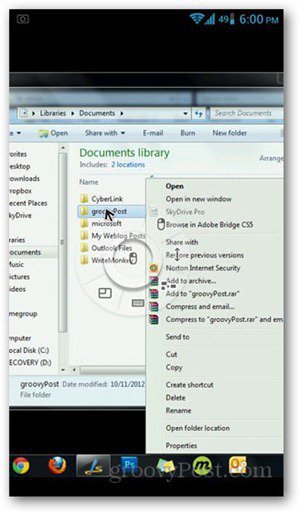
Vegye figyelembe, hogy az Android-eszközön és a számítógépen egyaránt van internet-kapcsolat a távoli munkavégzéshez.










Szólj hozzá